抠火焰,常用抠火焰方法
常用抠火焰方法
通常情况下,为了节约时间我们都会把黑底火焰图层改一下混合模式就拿来用了,然而这样做的效果在画面比较亮的地方就会显示不出来,这里我就教大家两种常用的抠火焰方法。

1.混合颜色带抠火焰
Ctrl+alt+shift+N创建新图层,并填充为冷色调(稍微会一点PS的直接看图吧)
Ctrl+J复制一层火焰图层,移至最上方,双击图层打开图层样式,在“混合颜色带”下方本图层黑白渐变条上,按住alt键鼠标左键拉动左边的一半小三角形移至中间位置。
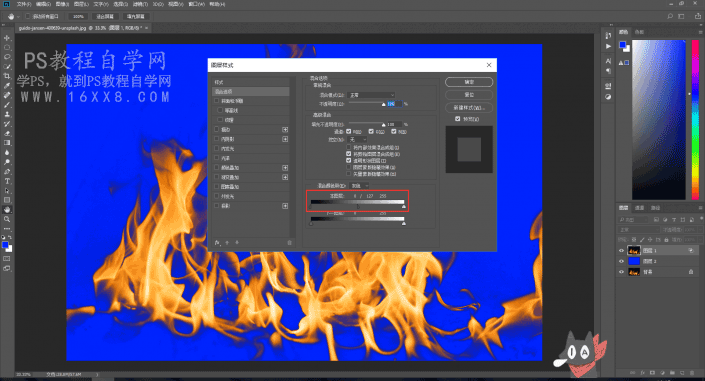
2.通道选区抠火焰
Ctrl+alt+shift+N创建新图层,并填充为冷色调,Ctrl+J复制一层火焰图层,移至最上方。
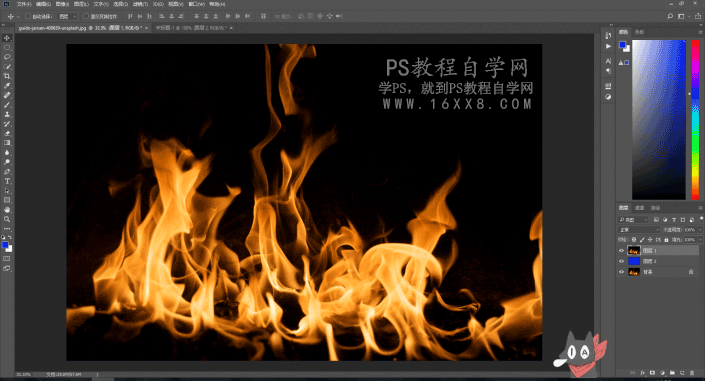
点击通道图层,按住Ctrl键鼠标点击红图层左边小图标选出选区。
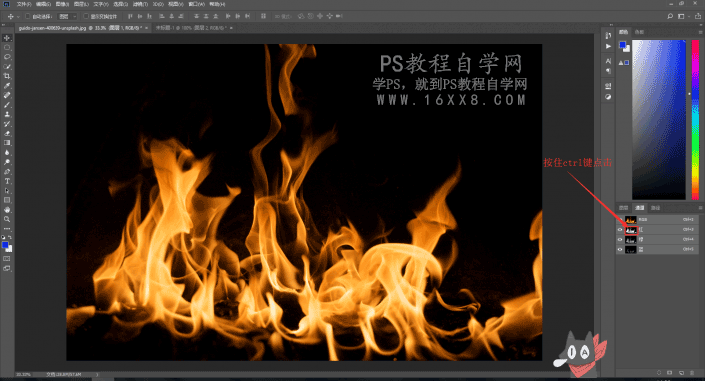
返回图层面板Ctrl+C复制火焰图层选区,Ctrl+V粘贴火焰图层选区,隐藏掉火焰图层。
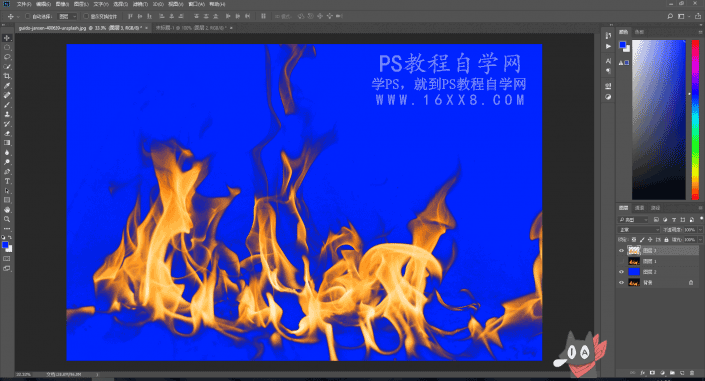
这是我认为最方便快捷的抠火焰方法,如果你们有其他不同的抠火焰方法不妨分享给我们,谢谢。
上一篇:ps应用图层方式抠出飘逸长发
下一篇:抠冰块,利用图层蒙版快速抠冰块。



























